
Cyberkriminalität hat Hochkonjunktur, daher gehört neben einem zuverlässigen Antivirenprogramm inzwischen auch eine Verschlüsselungssoftware zum guten Ton. Denn die Daten auf Ihrem PC oder Notebook sind für gewöhnlich nicht chiffriert und damit ein gefundenes Fressen für Hacker, die sich trotz aller Sicherheitsvorkehrungen Zugriff darauf verschafft haben. Aber auch Fremde, die sich während Ihrer Abwesenheit eine unerlaubten Blick auf Ihren Rechner werfen, können einfach so Ihre Outlook E-Mails, Steuererklärungen oder sonstige sensiblen Inhalte einsehen. Mit den Tools, die wir Ihnen in diesem Beitrag vorstellen, verwandeln Sie Ihren Rechner in Fort-Knox und schützen sich vor Datenschnüfflern aller Art.
Eine Verschlüsselungssoftware sollte möglichst unkompliziert und komfortabel zu bedienen sein, mehrere Verschlüsselungsmethoden unterstützen und neben dem klassischen Passwort idealerweise noch weitere Authentifizierungsmethoden anbieten.
In diesem Beitrag stellen wir Ihnen sowohl ein Open-Source-Programm als auch kommerzielle Vertreter vor, die alle über einen ähnlichen Funktionsumfang verfügen.
Nein. Während Firmen über die DSGVO („Datenschutz-Grundverordnung“) dazu angehalten sind, ihre Daten zu chiffrieren, stellt die Verschlüsselung im privaten Bereich lediglich eine optionale Möglichkeit dar. Empfehlenswert ist es aber dennoch.
Inhalt
1. Die besten Verschlüsselungs-Programme im Vergleich
1.1. VeraCrypt: Der Thronerbe
Die Open-Source-Verschlüsselungssoftware VeraCrypt erlaubt eine vollständige oder partielle Verschlüsselung von Festplatten und Wechseldatenträgern. Das Tool schützt Ihre Daten mit einer 256-Bit-Verschlüsselung (wahlweise mit AES/Rijndael, Serpent, Kuznyechik, Camellia und Twofish) vor dem Zugriff unbefugter Dritter und erschwert auch sogenannte „Brute-Force“-Attacken. Dazu werden passwortgeschützten Containerdateien genutzt. In diesen speichern Sie, ähnlich wie bei einem normalen Ordner, Ihre sensiblen Dokumente. Nach außen hin verhält sich der Container wie eine unscheinbare „normale“ Datei.
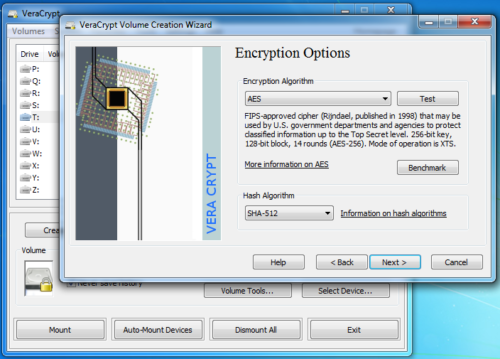
VeraCrypt schützt Ihre Daten mit einer 256-Bit-Verschlüsselung (wahlweise mit AES/Rijndael, Serpent, Kuznyechik, Camellia und Twofish) vor dem Zugriff unbefugter Dritter und erschwert auch sogenannte „Brute-Force“-Attacken.
Gut zu wissen: VeraCrypt ist im Jahr 2012 als Abspaltung von TrueCrypt entstanden und ist teilweise kompatibel. Daher ist VeraCrypt zum Beispiel auch in der Lage, TrueCrypt-Container zu lesen.
Der Zugriff auf die geschützten Daten erfolgt in VeraCrypt standardmäßig über ein individuelles Masterkennwort. Noch sicherer wird’s allerdings, wenn Sie Ihr Passwort mit einem USB-Token, einer Smartcard oder einer externen Schlüsseldatei (z.B. in Form einer Grafik) kombinieren. Trotzdem besteht immer noch die Gefahr, dass Sie zur Herausgabe Ihres Zugangs gezwungen werden oder Ihr Token in fremde Hände gelangt. Für solche Fälle bietet VeraCrypt die Möglichkeit, innerhalb des Containers einen weiteren Datensafe zu verstecken. Für Notfälle (z.B. wenn falls Sie Ihr Passwort einmal vergessen sollten) bietet das Tool außerdem eine Funktion für das Erstellen eines Rettungsdatenträgers an.
Automatisches Mounten und Trennen der Container
Damit Sie über den Windows Explorer auf Ihre verschlüsselten Container bzw. Laufwerke zugreifen können, müssen diese erst verbunden („gemounted“) werden. Auch einzelne Safes werden als virtuelle Laufwerke eingebunden. Für das Mounten und Trennen der Laufwerke können Sie individuelle Hotkeys oder eine Zeitspanne festlegen, nach der die Verbindung automatisch getrennt wird. Alternativ kann die Verbindung aber auch beim Starten des Bildschirmschoners oder beim Wechseln in den Energiesparmodus gekappt werden. VeraCrypt kann plattform- und systemübergreifend auf Windows, macOS oder Linux genutzt werden und lässt sich bei Bedarf sogar auf einem Raspberry Pi installieren.
- Open-Source
- plattform- und systemübergreifend nutzbar
- hohe Sicherheitsstandards
- Einrichtung versteckter Daten-Safes
- Einbindung von Containern als Laufwerke
- Entschlüsselung ausschließlich durch Passworteingabe
- keine Einbindung von Verzeichnisstrukturen (z.B. Active Directory) möglich
1.2. Folder Lock 7: Der Stählerne
Auch Folder Lock 7 schützt ausgewählte Verzeichnisse, Festplatten und Wechselmedien mit Hilfe eines Passworts vor unberechtigtem Zugriff. Laut Anbieter soll der Schutz auch dann, wenn Sie Ihren Rechner neu starten, im abgesicherten Modus hochfahren und sogar unter MS-DOS bestehen bleiben. Auch das Kopieren der geschützten Dateien auf einen anderen Rechner oder Datenträger hat keine Auswirkung auf den Passwortschutz.
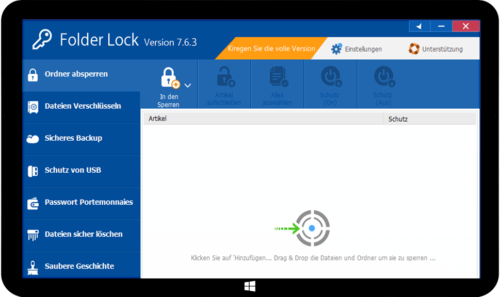
Um Inhalte mit Folder Lock zu chiffrieren, müssen Sie diese lediglich mit der Maus in das Anwendungsfenster ziehen.
Folder Lock arbeitet mit sogenannten „Schließfächern“, in die Sie Ihre Dateien und Ordner „einschließen“. Dazu müssen Sie die betreffenden Inhalte lediglich mit der Maus in das Locker-Fenster ziehen, und schon sind diese im Handumdrehen gesichert. Die Verschlüsselung erfolgt mit einem 256-Bit-AES-Algorithmus. Die Dateien, Ordner oder Laufwerke können auf Wunsch auch komplett gesperrt werden. Jedes Schließfach kann sowohl Ihre verschlüsselten Inhalte, als auch eine Liste der gesperrten Dateien enthalten.
Sie können beliebig viele Schließfächer anlegen und für den Ernstfall Sicherungskopien (als Backup) auf einem externen Speichermedium ablegen. Diese Verschlüsselungssoftware schützt aber nicht nur Dateien (z.B. PDFs oder Word-Dokumente) auf Ihrer lokalen Festplatten, sondern auch USB-Sticks, wiederbeschreibbare CDs und DVDs und (sofern noch vorhanden) Disketten und ist kompatibel mit FAT16, FAT32 und NTFS. Selbst die Schließfach-Optionen "löschen", "verschieben" und "umbenennen" sind mit einem Passwort gesichert.
Mehrbenutzer-Modus mit persönlichen Schließfächern
Nutzen mehrere Personen gemeinsam einen Rechner, können diese verschiedene Schließfächer in Folder Lock erstellen und mit einem persönlichen Passwort sichern. Darüber hinaus bietet die Software neben einem Schutz vor Hackern auch noch einen Stealth Modus (der das Programm-Icon versteckt), einen integrierten Daten-Schredder, eine portable USB-Autoplay-Funktion, eine virtuelle Tastatur (zum Schutz vor Keyloggern) und diverse andere automatische Sicherheitssysteme.
Folder Lock funktioniert auf 32- und 64-Bit-Versionen von Windows ab XP und kostet aktuell 39,99 USD (rund 37 Euro). Für Unschlüssige bietet der Hersteller aber auch eine kostenlose Demo an, die Sie 15 Mal starten können, bevor ein Upgrade auf die kostenpflichtige Vollversion erforderlich wird.
- übersichtliche Benutzeroberfläche
- einfaches, intuitives Handling
- militärische Verschlüsselungstechnologie
- Ordner werden nicht nur gesperrt, sondern auch ausgeblendet
- kostenlose Demo-Version verfügbar
- nicht für macOS verfügbar
- Software stellenweise noch „buggy“
- kein zweistufiger Sicherheitsprozess möglich
1.3. ArchiCrypt Live 8: Der Mobile
Die Verschlüsselungssoftware ArchiCrypt Live 8 ist „Made in Germany“ und erstellt genau wie VeraCrypt verschlüsselte Container mit einer Größe von maximal 2 TB, die nach Eingabe des richtigen Kennworts als virtuelle Laufwerke unter Windows gemountet werden könne. Als Verschlüsselungsmethoden kommen dabei entweder der Advanced Encryption Standard (AES) mit einer Schlüssellänge von 256 Bit oder Blowfish zum Einsatz. Neben der klassischen Passworteingabe erlaubt ArchiCrypt auch noch die Verwendung einer Schlüsseldatei für den Datenzugriff. Dabei kann es sich wahlweise um eine verschlüsselte oder eine unverschlüsselte Datei handeln.
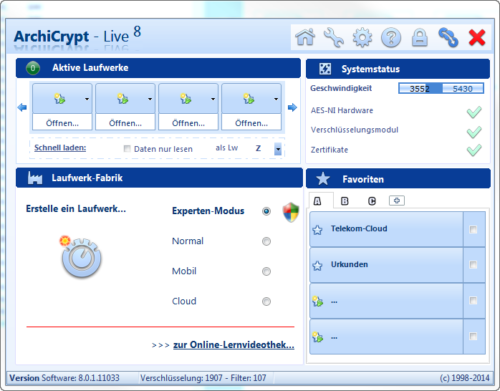
Neben den Containern bietet ArchiCrypt auch eine Art „mobilen Datensafe“ an. Dabei handelt es sich um eine besondere Form der virtuellen Sicherheitslaufwerke.
Neben den Containern bietet ArchiCrypt auch eine Art „mobilen Datensafe“ an, bei dem es sich um eine besondere Form der virtuellen Sicherheitslaufwerke handelt. Diese können bis zu 3,8 GB groß sein und bestehen lediglich aus einer einzelnen EXE-Datei, in der Ihre sensiblen Daten aufbewahrt werden. Die mobilen Tresore lassen sich beispielsweise per E-Mail an Dritte versenden und können ohne zusätzliche Lizenz mit weiteren Inhalten gefüllt werden. Zum schnellen Schließen der geöffneten Safes nutzen Sie entweder eine festgelegte Zeichenfolgen („Magic Word“) oder einen Hotkey. Darüber hinaus können Sie in ArchiCrypt mithilfe von Steganografie wichtige Dokumente in einem Foto, Video oder einer Audio-Datei zu verstecken.
Gut zu wissen: Mit Hilfe des kostenlosen Zusatztools „Live ToGo“ können Sie auch via Internet auf Ihre verschlüsselten Laufwerke zugreifen. Dazu müssen Sie diese lediglich auf Ihrem FTP-Server ablegen und können es anschließend über „Live ToGo“ öffnen.
Integration in bestehende Cloud-Lösung möglich
Bei Bedarf lassen sich die verschlüsselten Daten auch in eine bereits vorhandene Cloud-Lösung integrieren, wobei Dropbox, MagentaCloud, Google Drive und Microsoft OneDrive direkt unterstützt werden. ArchiCrypt speichert den betreffenden Container dabei automatisch im richtigen Verzeichnis. Sie können die Laufwerkdateien aber natürlich auch manuell in jedem beliebigen Cloud-Ordner auf Ihrem System ablegen. ArchiCrypt ist mit allen Windows-Versionen ab XP kompatibel, allerdings ist bei 32-Bit-Systemen die Größe der RAM-Disk auf maximal 1900 MB beschränkt.
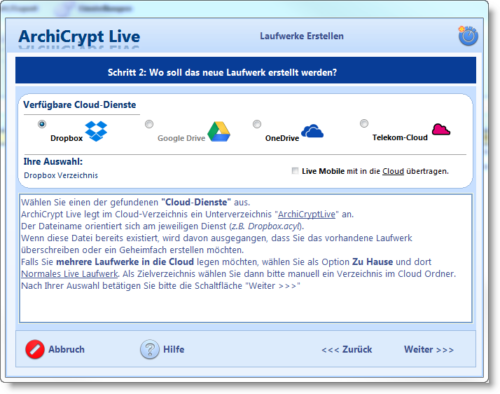
Bei Bedarf lassen sich die verschlüsselten Daten auch in eine bereits vorhandene Cloud-Lösung integrieren. Direkt unterstützt werden Dropbox, MagentaCloud, Google Drive und Microsoft OneDrive.
- Cloud-Integration möglich
- Einrichtung versteckter Daten-Safes und steganografischer Laufwerke
- Erlaubt Verwendung von Schlüsseldateien (verschlüsselt oder unverschlüsselt)
- kostenlose Demo-Version verfügbar
- Bedienerführung nicht immer konsistent


 Ø 4,25
Ø 4,25